Come anticipato nell’articolo precedente, vediamo come gestire il salvataggio dei contenuti delle cassette postali di Exchange su dei file di tipo PST.
BackupAssist, con l’acquisto di un apposito modulo separato dedicato al salvataggio di Exchange Server, consente proprio di effettuare questo tipo di backup in modo completo e abbastanza personalizzabile.
Una caratteristica che ho trovato molto comoda è quella di consentire all’utente il salvataggio della struttura delle cassette postali in più file PST e, relativamente ai singoli utenti, di suddividere ulteriormente la cassetta in diversi file PST che possono essere relativi, ad esempio, alle mail del singolo mese, del quadrimestre o dell’anno.
In questo specifico caso ho deciso di effettuare un salvataggio della cassetta postale dedicata al journaling di Exchange Server, metodo che consiglio trattandosi di una cassetta nella quale gli utenti, solitamente, non possono mettere mano per eliminare messaggi. Infatti, questa tipologia di backup basata sull’esportazione schedulata del contenuto delle mailbox in file PST comporta che qualsiasi mail ricevuta e cancellata tra una schedulazione e quella successiva non venga salvata per ovvi motivi. Lavorando sul journal non si corre quindi il rischio di perdere dei contenuti.
Avviamo quindi la configurazione del job di backup tramite l’apposito wizard e selezioniamo la voce Exchange Mailbox:
Accettiamo l’unica schedulazione possibile, ovvero quella giornaliera ed impostiamo l’orario a noi più consono:
Ora selezioniamo il percorso di destinazione per il file PST, la tipologia di raggruppamento dei messaggi (consiglio quella mensile, per evitare una crescita esagerata del file destinazione), e il formato del PST. Io solitamente utilizzo il primo metodo (ANSI PST using Exchange) il quale impone un limite di dimensione del file PST a 2GB e, nel caso i dati eccedano tale limite, gestisce in autonomia la creazione di più file. Per coloro che invece vogliono un unico PST la scelta obbligata ricade sul terzo metodo. In tali casi è necessario avere Outlook installato sulla macchina dove risiede BackupAssist quindi, per questo motivo, BA non potrà essere in esecuzione sullo stesso Exchange Server (il quale non può convivere con Outlook).
Il passaggio successivo richiede di selezionare il server Exchange dal quale estrarre il PST relativo alla cassetta postale:
Selezioniamo il flag accanto alla voce “Backup individual mailboxes”:
Clicchiamo sul pulsante “Select mailboxes to backup” e selezioniamo la casella relativa al journal:
Selezioniamo, se necessario, un utente a cui inviare la notifica di esito dell’esportazione:
Assegniamo quindi un nome e una descrizione al processo di backup:
La creazione del job è quindi conclusa e il processo schedulato per l’orario stabilito.
Nel percorso di destinazione verranno quindi create delle cartelle, una per mese, contenente tutti i messaggi ricevuti e inviati dall’organizzazione salvati in uno o più file PST.

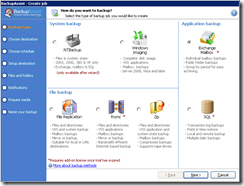
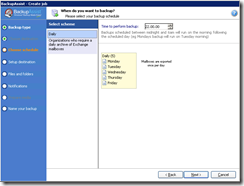

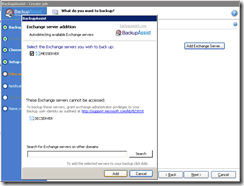
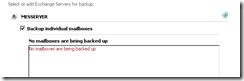
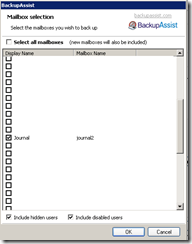
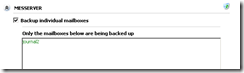
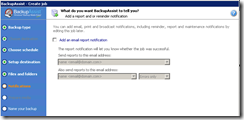
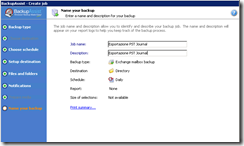

My name’s Lawrence from Rohr, Switzerland and I have to say your article is quite thoughtful. The clarity of your writing is quite good and I can reckon you are an pro on this subject. With your authorization, would you permit me to grab your RSS feed to keep updated with new articles? Thanks a ton and please continue the nice work.